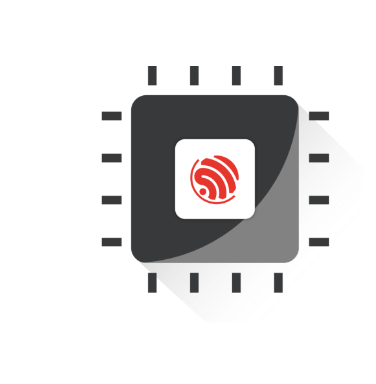二、ESP32开发环境搭建—Linux系统
🚀 在 Linux 系统上搭建 ESP32 开发环境 | 高效编译,畅快开发!
- 💡 碎碎念😎:本节将引导你在 Linux 系统下搭建 ESP-IDF 开发环境,让你的编译速度飞起来!
- 📺 视频教程:点击观看
注意:
- 本文中安装的是
v5.1.2较为过时 ,读者安装时请安装V5.3.2或者V5.4版本,以适配后续教程。
一、使用VS Code插件直接安装
这种安装方法和环境搭建-Windows介绍的Windows下使用VS Code插件直接安装没有太大区别,参考环境搭建-Windows和官方文档中针对Linux系统的提示即可,这里就不展开描述了。
建议直接参考官方文档:Install ESP-IDF and Tools进行安装,但相比于在Linux下使用VS code安装,笔者更建议直接手动安装。
二、 手动安装
Linux系统下使用ESP-IDF更推荐手动安装,因为Linux系统下我们使用更多的是命令行,VS Code插件提供的可视化操作可有可无。
这部分同样可以优先参考官方文档:Linux 和 macOS 平台工具链的标准设置,下面就安装过程进行简单说明:
2.1 准备linux的电脑或者虚拟机
教程使用Ubuntu22.04的虚拟机环境,以安装v5.1.2为例:
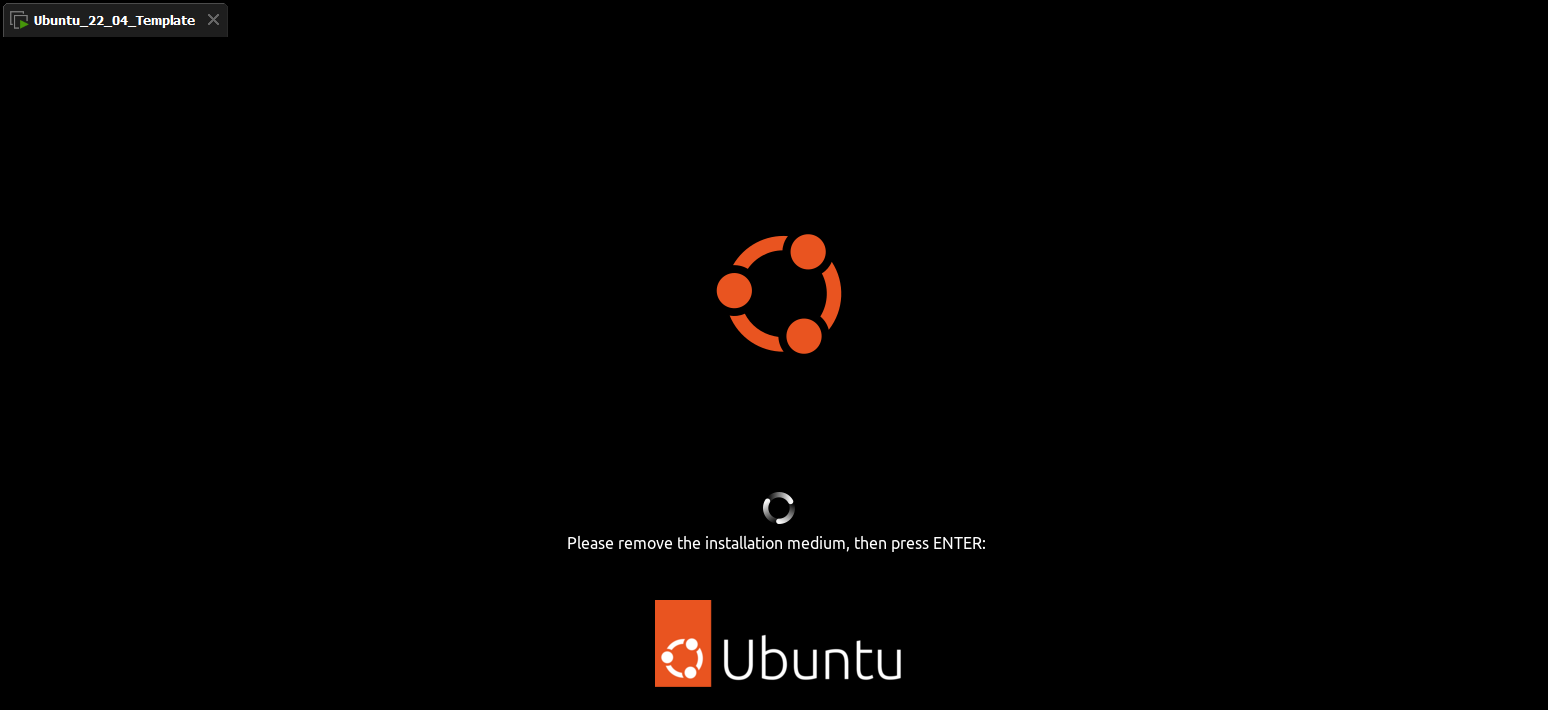
2.2 下载ESP-IDF包环境
下载ESP-IDF包环境,这里有两种下载方式:直接使用git clone命令下载,或者手动前往ESP-IDF仓库下载
使用git clone下载 (由于网络问题,容易下载失败)
在终端运行命令:
mkdir -p ~/esp
cd ~/esp
git clone -b v5.1.2 --recursive https://github.com/espressif/esp-idf.git手动下载:
前往ESP-IDF仓库: https://github.com/espressif/esp-idf/releases/tag/v5.1.2 ,如下:
其他版本请自行在发行列表里寻找
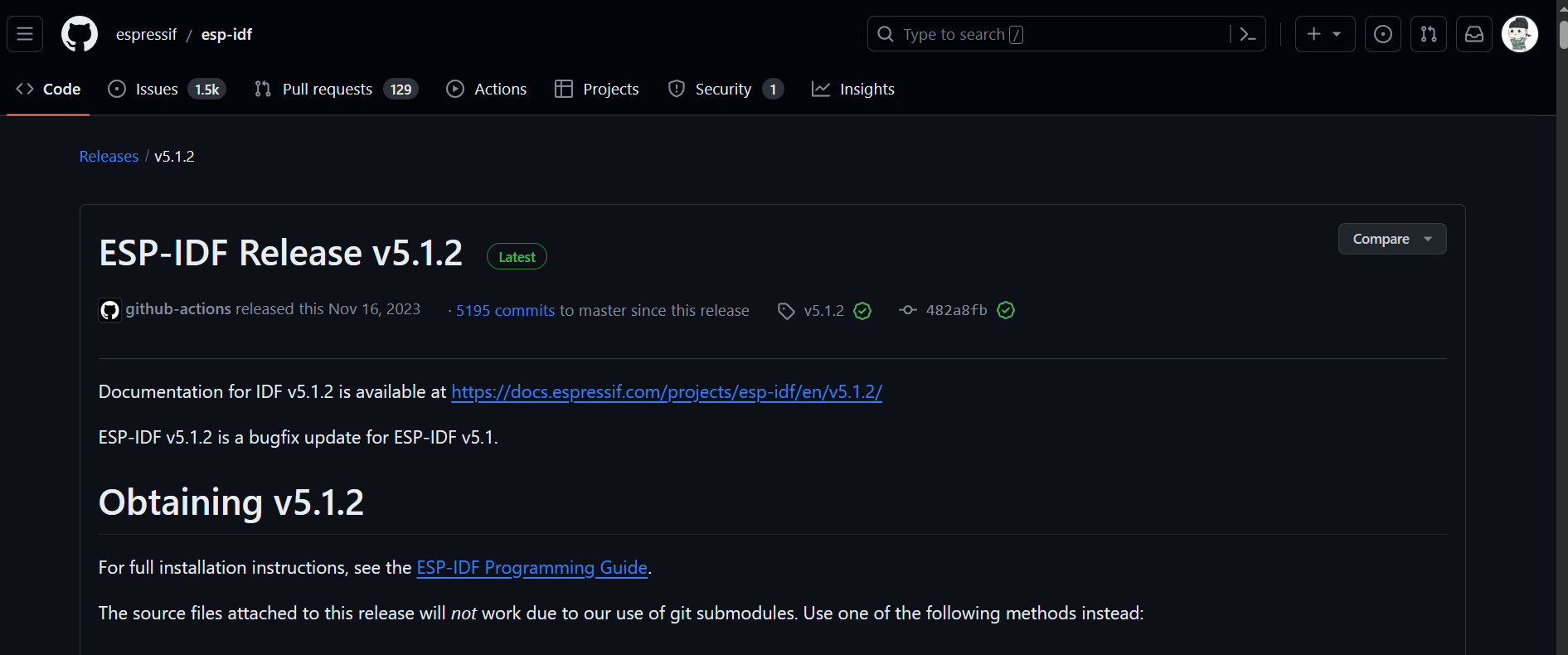
找到: Download an archive with submodules included 一项
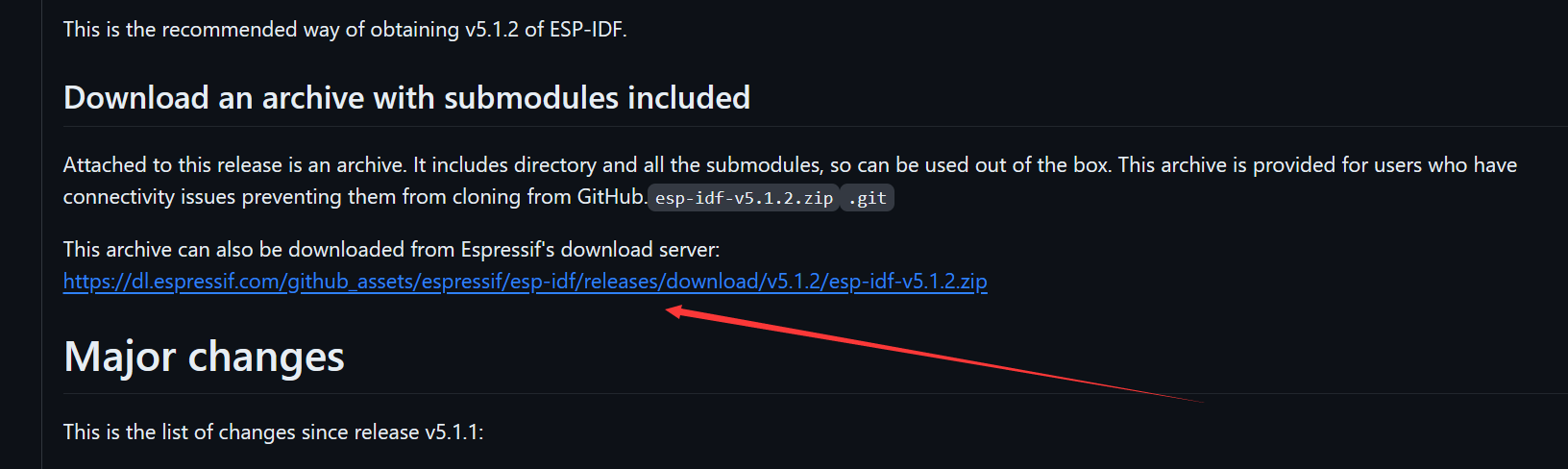
下载并解压到 ~/esp/esp-idf 即可
PS:这里也可以安装多个版本,在这个目录中,不会冲突
2.3 安装依赖项
编译 ESP-IDF 需要以下软件包。请根据使用的 Linux 发行版本,选择合适的安装命令。
- Ubuntu 和 Debian:
sudo apt-get install git wget flex bison gperf python3 python3-pip python3-venv cmake ninja-build ccache libffi-dev libssl-dev dfu-util libusb-1.0-0- CentOS 7 & 8:
sudo yum -y update && sudo yum install git wget flex bison gperf python3 python3-setuptools cmake ninja-build ccache dfu-util libusbx- Arch:
sudo pacman -S --needed gcc git make flex bison gperf python cmake ninja ccache dfu-util libusb2.4 安装 ESP-IDF 使用的各种工具
这里使用全部安装:
cd ~/esp/esp-idf
./install.sh allESP-IDF 工具安装器会下载 Github 发布版本中附带的一些工具,如果访问 Github 较为缓慢,可以设置一个环境变量,从而优先选择 Espressif 的下载服务器进行 Github 资源下载。
cd ~/esp/esp-idf
export IDF_GITHUB_ASSETS="dl.espressif.com/github_assets"
./install.sh这一步可能会遇到python下载失败的问题:
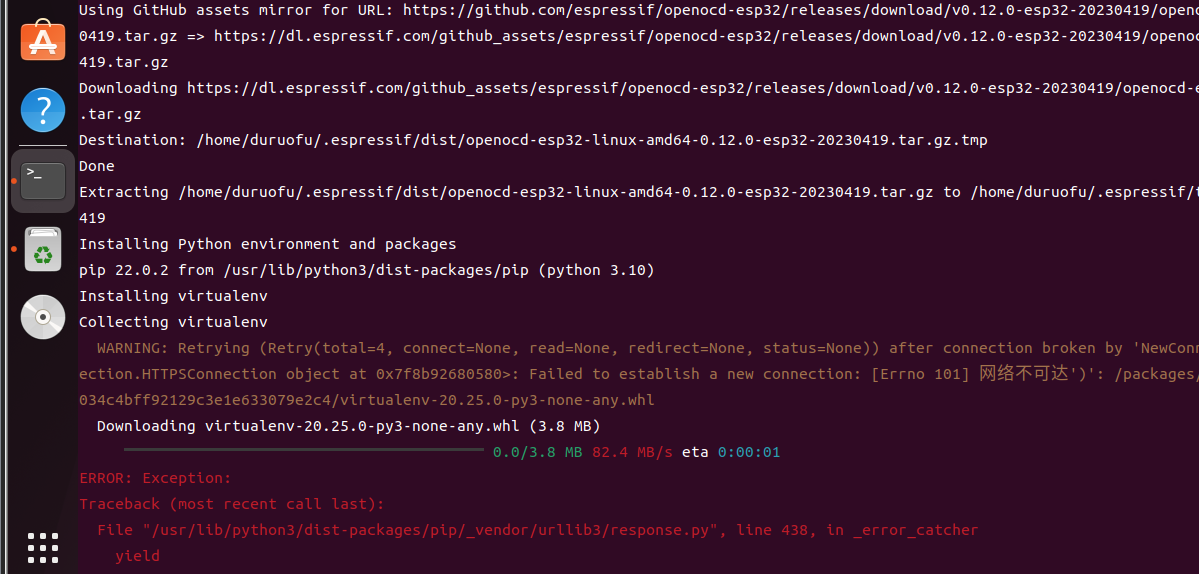
需要修改镜像源:
Linux下,修改 ~/.pip/pip.conf (没有就创建一个文件夹及文件。文件夹要加“.”,表示是隐藏文件夹) 内容如下:
[global]
index-url = https://pypi.tuna.tsinghua.edu.cn/simple
[install]
trusted-host=mirrors.aliyun.com如果还失败就去修改:
~/.config/pip/pip.conf这个配置文件
2.4 配置快捷指令
在终端执行. $HOME/esp/esp-idf/export.sh 这个脚本,就可以在当前终端使用esp-idf工具
但是每次执行都要先使用这个脚本激活环境不太方便,可以为执行 export.sh 创建一个别名
打开.bashrc 配置文件
nano ~/.bashrc写入配置文件:
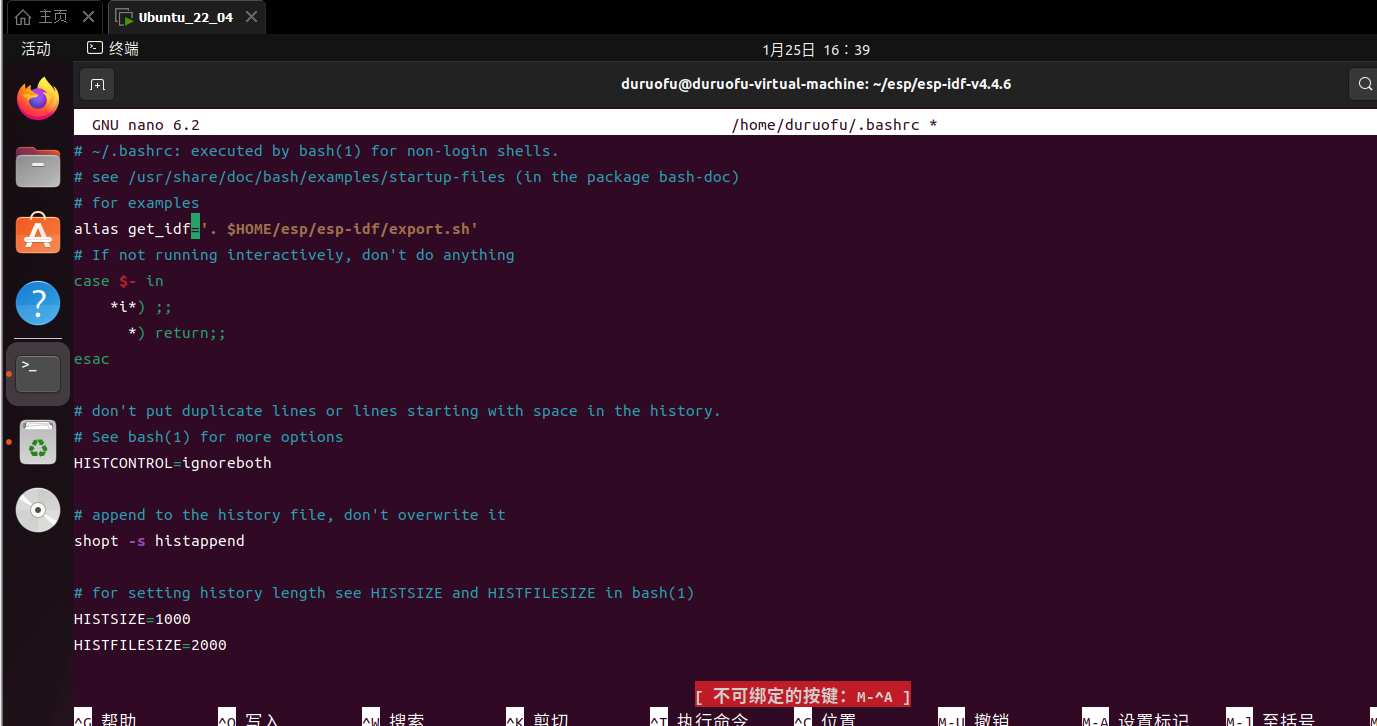
我这里安装了两个版本,于是写两条命令
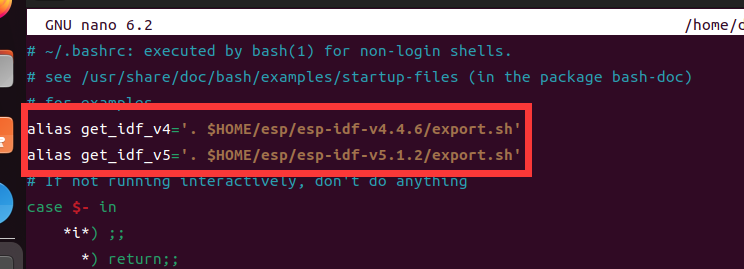
要立即启用修改后的 .bashrc 文件,无需重启终端,只需要使用以下命令加载 .bashrc 文件:
source ~/.bashrc2.6 测试编译
打开历程目录下的hello_world程序:
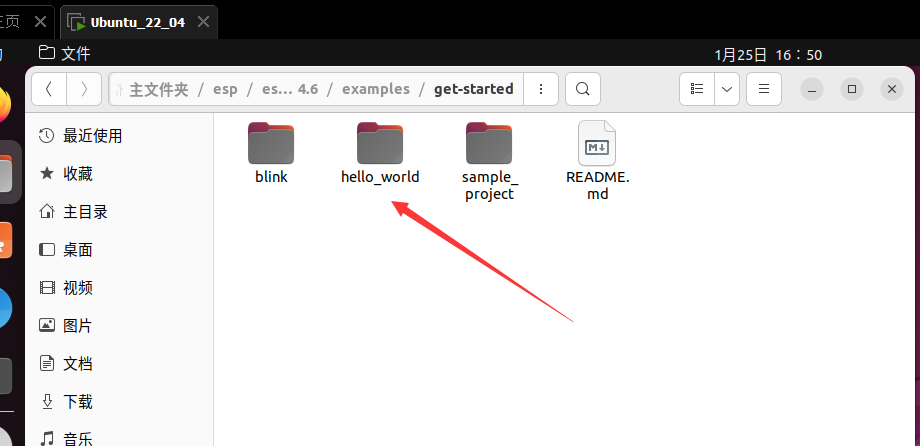
使用idf.py build 命令编译代码,显示下面的内容则编译成功
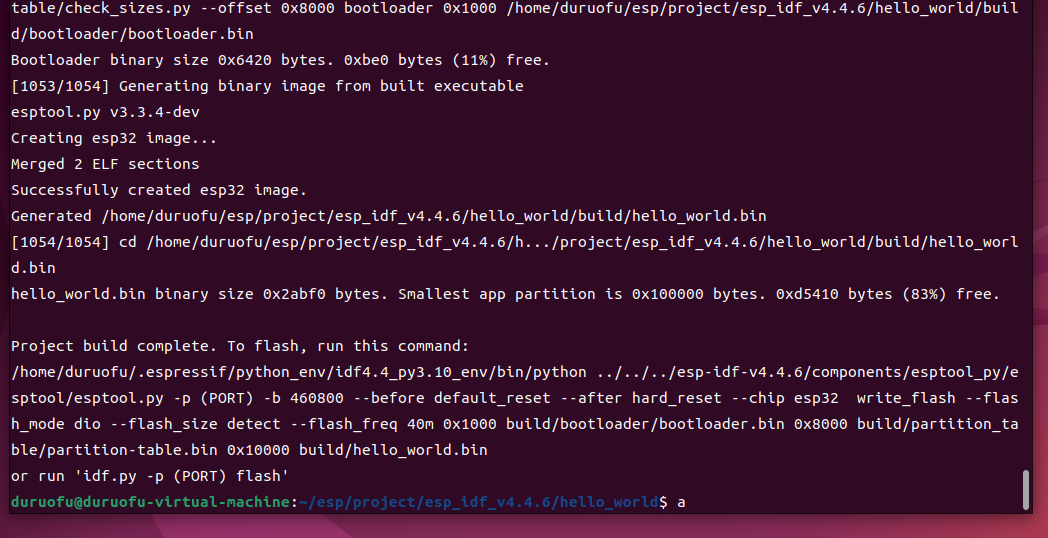
至此Linux下开发环境安装完成。
# get_idf_env
alias idf53='. $HOME/esp/v532/esp-idf/export.sh'